こちらでは Tweaks for YouTube で作成したプリセットを、別のブラウザの Tweaks for YouTube に移行する方法をご紹介したいと思います、前回まではマウスのホイールやボタンの新規プリセットを作成する方法をご紹介してきましたが、作成したプリセットを別のブラウザでも使用したい場合もありますよね、例えば「Microsoft Edge」で Tweaks for YouTube の新規プリセットを作成したけど、使いやすかったから「Google Chrome」の Tweaks for YouTube でも同じプリセットを使用したい、そんな時に便利な機能が設定の「エクスポート」と「インポート」機能です、まずは設定をファイルとしてエクスポート(書き出す)します、次にエクスポートした設定ファイルを「インポート(読み込む)」する事で、作成したプリセットなども使用することが出来るようになるんです、またお好みの状態を設定ファイルとして事前にエクスポートしておく事で、もし何か不具合が置きてしまった場合も素早く元の状態に戻すことが出来ます。
Tweaks for YouTube の設定ファイルをエクスポートする
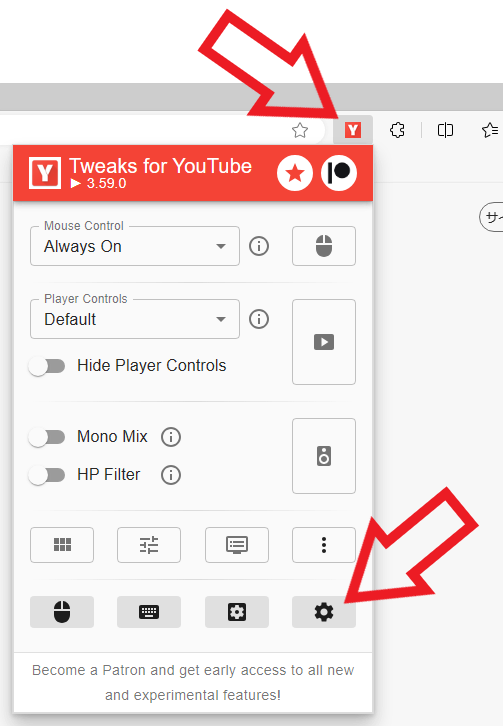
まずは Tweaks for YouTube の設定ファイルをエクスポートする方法を確認してみましょう、ブラウザのツールバーから Tweaks for YouTube のボタンをクリックしてください、メニューが表示されますので一番下の「Option Page」のボタンをクリックしてください。
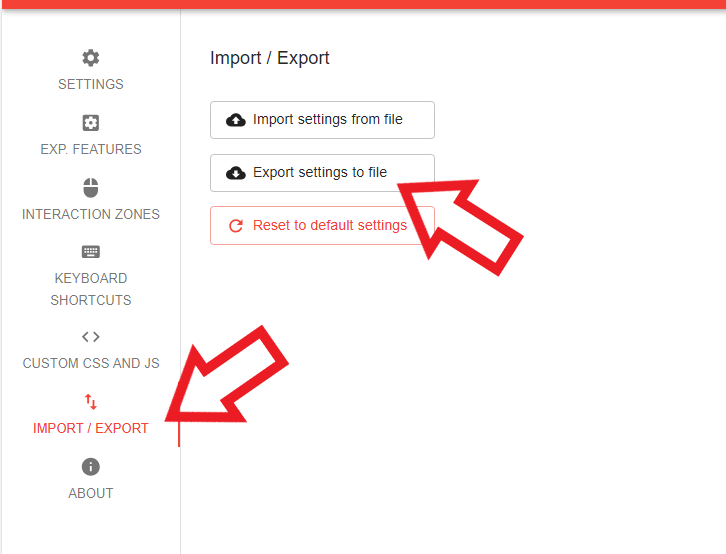
設定画面が新しいタブで開きますので左側のメニューから「IMPORT/EXPORT」をクリックします、これで「Impor / Export」の設定画面が開きますので、「Export Settings to file」ボタンをクリックしてください。
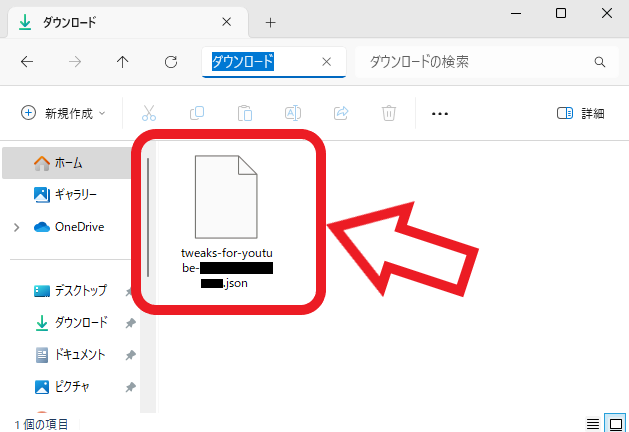
するとエクスポートした設定ファイルのダウンロードが開始されます、ダウンロードした設定ファイルの保存先はブラウザの設定次第ですが、何も設定を変更していない場合は「ダウンロード」フォルダーを確認してみましょう、まずエクスプローラーを開いて左端のナビゲーションウィンドウから「ホーム」をクリックします、次にホーム画面から「ダウンロード」フォルダーもしくは「Download」フォルダーを開いてください、ファイル名の先頭に「Tweaks for YouTube」が付く「.json」の拡張子のファイルがエクスポートした設定ファイルですね、ちなみにエクスプローラーで拡張子を表示する方法が分からない場合は「Windows11でファイルの拡張子を表示する方法」を御覧ください。
Tweaks for YouTube で設定ファイルをインポートする
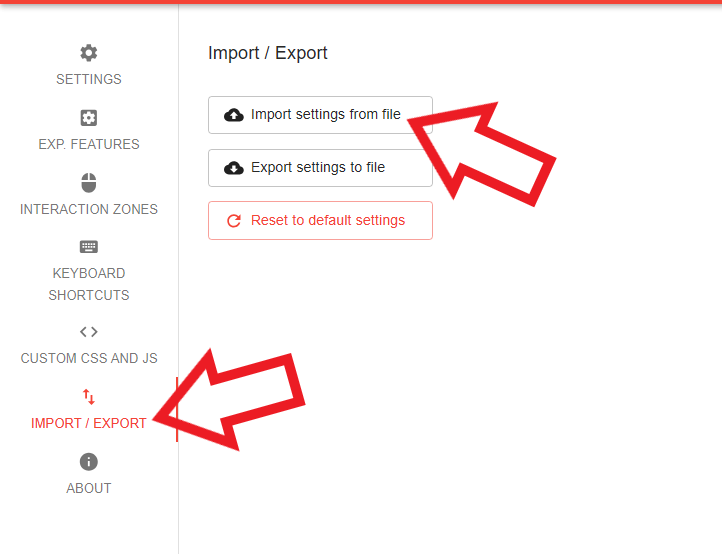
次はエクスポートした設定ファイルを Tweaks for YouTube でインポートしてみましょう、先程と同じ方法で「Impor / Export」のページを開いてください、Tweaks for YouTube のオプション画面を開いて左端のメニューから「IMPORT/EXPORT」をクリックですね、次に「Import Settings from file 」ボタンをクリックします。
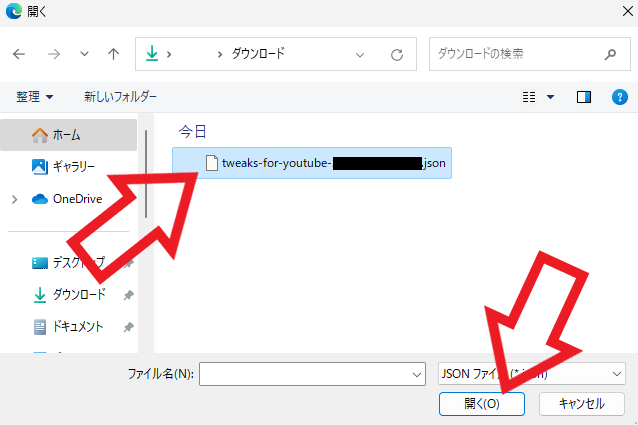
あとはエクスポートした Tweaks for YouTube の設定ファイル選択して、「開く」ボタンをクリックしたら設定のインポート作業は完了ですね。

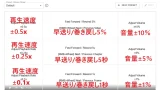

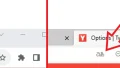
コメント